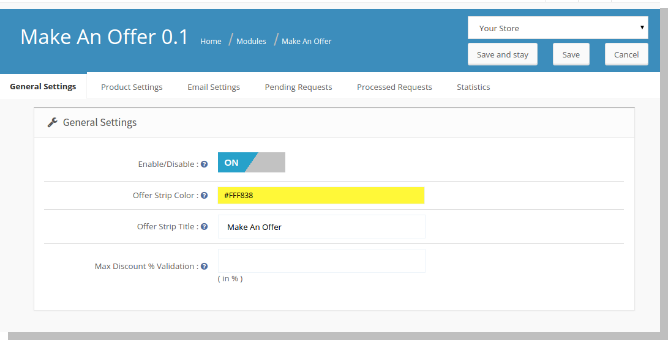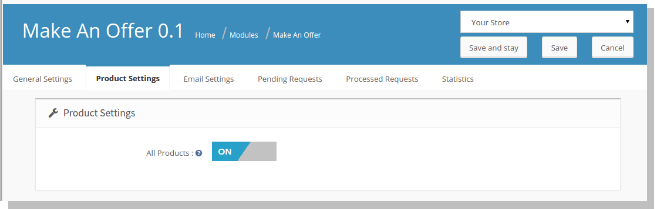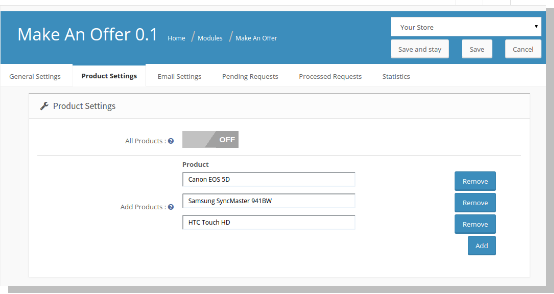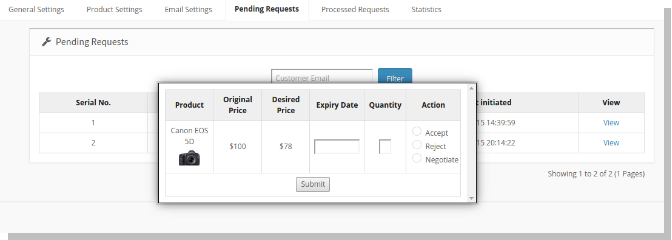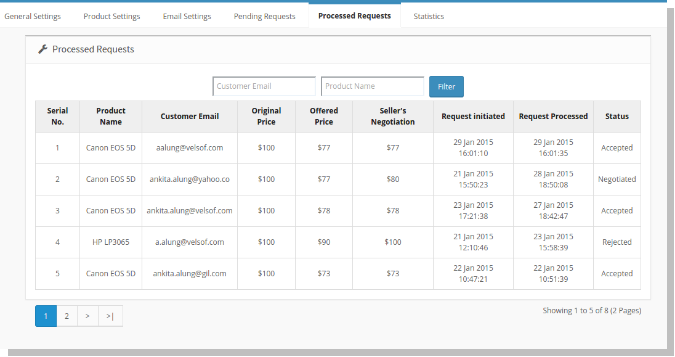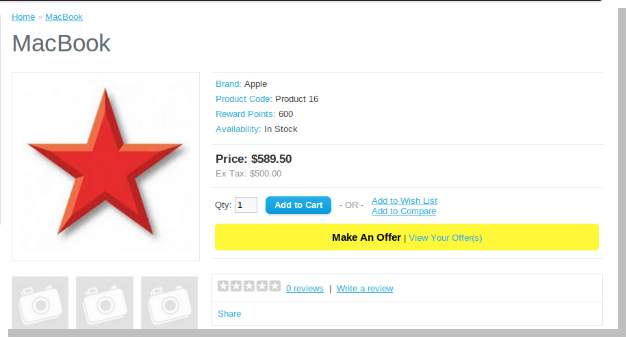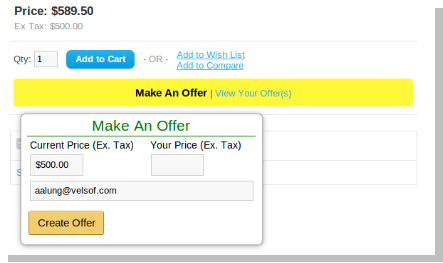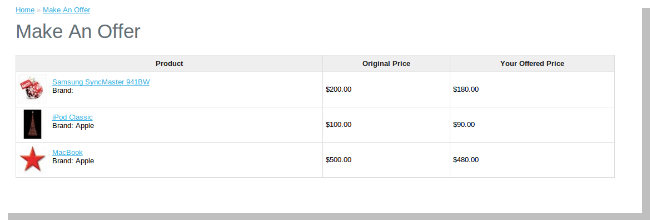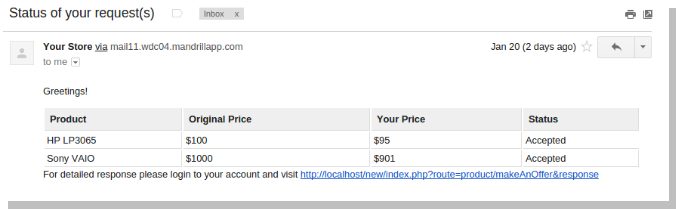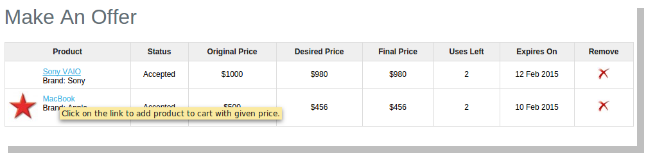Panneau d’administration de OpenCart Faire une offre d’ extension
Le panneau d’administration dispose de 6 onglets pour configurer ce plug-in, comme indiqué ci-dessous:
- réglages généraux
- Réglages Produits
- Paramètres de messagerie
- Requêtes en attente
- Les demandes traitées
- Statistiques
réglages généraux
onglet Paramètres généraux a des options suivantes:
Activer / Désactiver (interrupteur marche / arrêt):
Ceci est l’interrupteur principal pour activer / désactiver l’ensemble du module.
Offre Strip Couleur:
Vous pouvez changer la couleur de la bande qui apparaît à l’extrémité avant en cliquant sur ce champ et en choisissant la couleur désirée en fonction de votre thème.
Offre bande Titre:
Vous pouvez modifier le texte sur la bande qui apparaît à l’extrémité avant.
validation de réduction maximum%:
Le% de réduction que vous entrez décide ici le montant de valider un client peut entrer à l’extrémité avant et faire une demande pour un montant négociable. Cette option permet de minimiser l’effort admins pour examiner les demandes avec des prix ridiculement bas pour chaque produit.
Paramètres du produit
Cet onglet contient des options suivantes:
Tous les produits:
Admin peut ajouter les produits qui vont venir sous ce régime. Admin pouvez sélectionner tous les produits à venir sous ce régime ou seulement des produits sélectionnés.
La désactivation de ce commutateur ajoute une ligne ci-dessous cette option vous permet d’ajouter les produits qui vont venir sous ce régime.
Ajouter les produits:
Si l’administrateur choisit pour activer des produits sélectionnés, les champs suivants apparaissent à la page.
- Nom: Ce sera une boîte de suggestions automatiques
- Ajouter: Bouton pour ajouter d’autres lignes similaires pour d’autres produits.
- Retirer: bouton pour supprimer la ligne.
Paramètres de messagerie
Cet onglet vous aidera à créer des organes d’administration de messagerie pour différentes actions qu’il / elle pourrait prendre pour chaque demande.
Rejetant Offre:
Si tous les produits dans une demande de client sont rejetées, un e-mail informant le même sera envoyé en réponse aux clients automatiquement, à condition paramètres de messagerie en administration ont été configurés correctement. Le sujet et le corps E-mail pour cet e-mail peuvent être configurés ici.
Réponse commune:
Si une ou plusieurs offres de produits sont acceptés ou négociés, cet e-mail sera envoyé aux clients automatiquement qui peuvent être configurés.
Requêtes en attente
Ceci est l’endroit où admin peut voir toutes les demandes qui ont été faites par chaque client. il / elle peut également prendre des mesures pour savoir si accepter / rejeter une offre ou pour négocier le prix avec le client.
Admin peut filtrer ces demandes en fonction du client email ID.
Après, vous avez décidé de prendre des mesures sur chaque offre de produit, vous pouvez soumettre la réponse. Dès que vous soumettez la réponse, un courriel sera envoyé informant l’état de toutes les demandes de produits faites.
Les demandes traitées
Ceci est l’endroit où admin peut voir toutes les demandes qu’il / elle a pris des mesures. Admin peut voir toutes ces demandes avec des options de filtrage pour le courrier électronique du client et le nom du produit.
Statistiques
Ceci est l’endroit où admin peut voir les comptes de demandes faites par chaque client et les réponses correspondant à leurs demandes par l’administrateur. Il y a aussi l’option pour filtrer les statistiques basées sur le courrier électronique à la clientèle. Ici admin peut également afficher la somme totale de toutes les demandes envoyées et les réponses prises par l’administration comme l’a souligné sur le dessus.
L’extrémité avant
À l’avant, la mise en page du produit aura un bouton pour faire une offre en plus le bouton Ajouter au panier, si le produit est ajouté sur le panneau d’administration à venir sous ce régime.
En cliquant sur faire une offre ouvre un pop-up demandant un prix d’offre que vous voulez faire. Une fois après avoir entré ce prix et l’ID e-mail, vous pouvez soumettre la demande.
Après avoir soumis la demande, vous pouvez consulter la page qui affiche tous les produits pour lesquels vous avez fait l’offre. Le lien pour la page est fourni à côté de l’option où l’on peut créer des offres.
Après avoir soumis la demande pour tous les produits, vous devrez attendre la réponse de l’administrateur par courrier électronique sur votre ID de courriel soumise.
Après que le client reçoit la réponse par e-mail, en cliquant sur le lien fourni dans le courrier électronique atterrira utilisateur vers la page où tous les produits demandés peuvent être vus avec le statut.
Vous pouvez profiter des prix réduits en visitant la page du produit via un lien avec chaque produit. Sur la page de mise en page de produit, vous pouvez ajouter un produit au panier de la même manière que précédemment, à savoir, en cliquant sur le bouton Ajouter à panier après avoir sélectionné les options souhaitées.
Cette page donne la réponse détaillée à toutes vos demandes qui peuvent être utilisées par vous pour bénéficier de prix réduit.
Après avoir utilisé cette prix proposé, la quantité respective d’utilisations gauche sera soustrait. Vous pouvez acheter des produits au prix offert jusqu’à épuisement des utilisations ou l’offre dépasse de la date d’expiration.
Nous espérons que nous avons couvert toutes les préoccupations concernant le guide d’installation et produit de cette OpenCart Extension . Si vous êtes nouveau pour vous opencart devriez vérifier les avantages et les inconvénients OpenCart .